OPPO A57s 4G
Activer la reconnaissance faciale en 9 étapes difficulté Intermédiaire

Activer la reconnaissance faciale
9 étapes
Intermédiaire
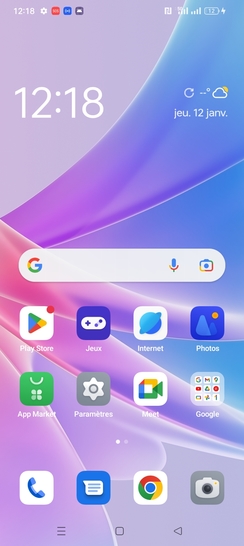
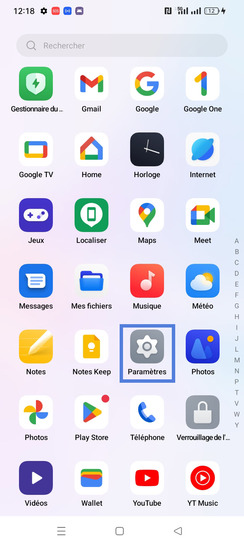
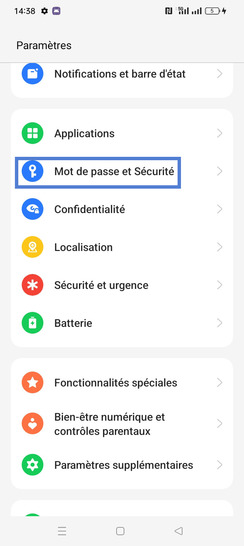
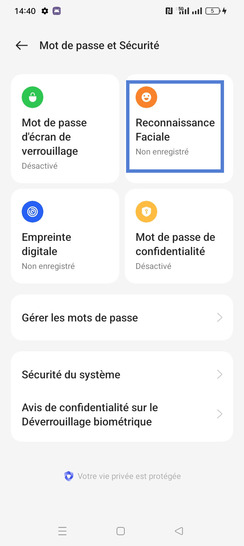
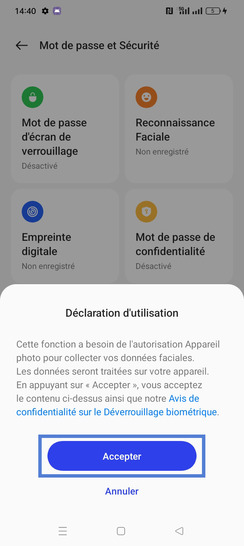
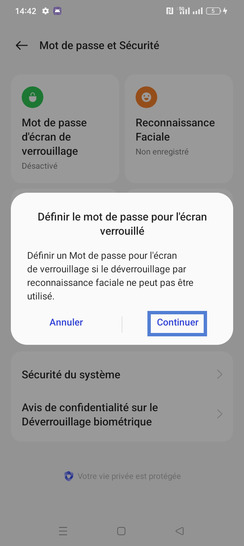
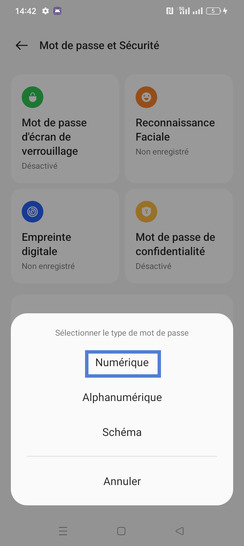
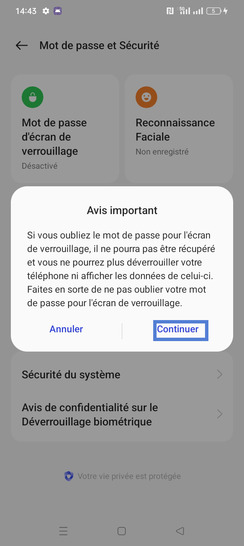
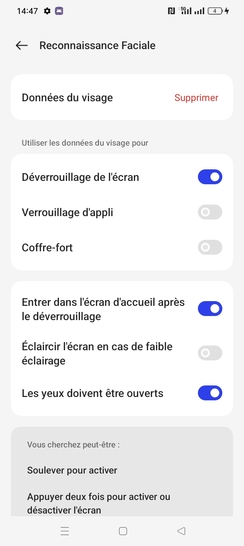
Bravo ! Vous avez terminé ce tutoriel.
Découvrez nos autres tutoriels